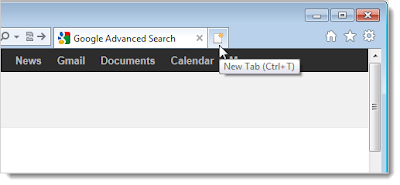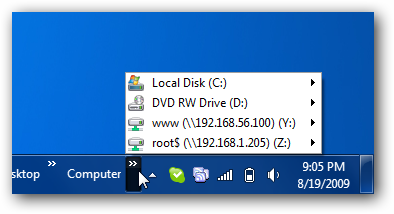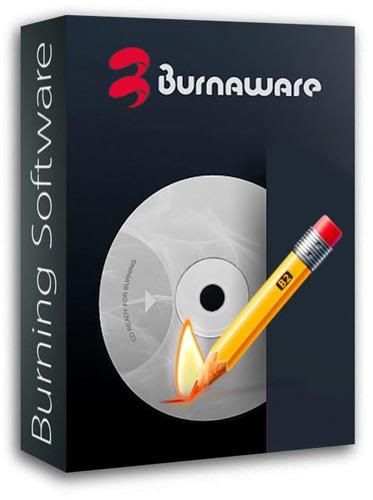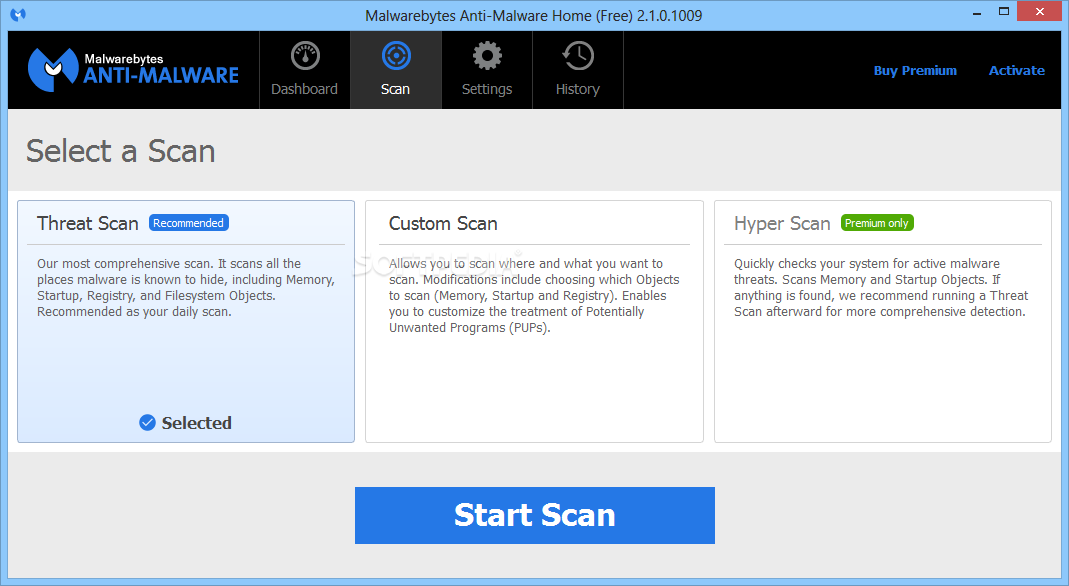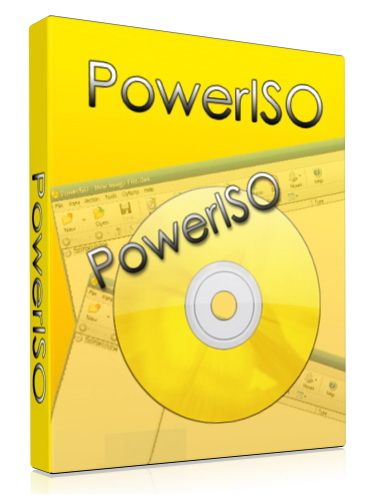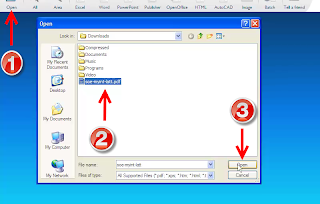ကြန္ပ်ဳတာသုံးတဲ့သူ တစ္ရာမွာ ကုိးဆယ္ေလာက္ကေတာ့ ကြန္ပ်ဳတာကုိ နင္းကန္ခြသုံးဘုိေလာက္ပဲသိၿပီး လုိအပ္တဲ့ ျပဳျပင္ထိန္းသိမ္းမႈေတြ လုပ္ဘုိ႕ကုိေတာ့ ပ်က္ကြက္ၾကတာမ်ားပါတယ္....:P
အခု ဒီပုိ႕စ္ေလးမွာေတာ့ ကြန္ပ်ဳတာ System ကုိအၿမဲတမ္းေပါ့ပါးျမန္ဆန္ေနေအာင္ လုပ္ေဆာင္သင့္တဲ့ အခ်က္ေလးေတြကုိေျပာျပေပးပါမယ္......။
ကြန္ပ်ဳတာကုိ သုံးနာရီေလာက္ အသုံးျပဴဘုိ႕ အခ်ိန္ေပးနုိင္ရင္ System အတြက္ အခ်ိန္ေလး (၁၅) မိနစ္ေလာက္ေတာ့ ေပးလုိက္ပါ.........။
ဘာေတြလုပ္သင့္သလဲ ဘာေတြရွိသင့္္သလဲ စမယ္.......
(၁) ကြန္ပ်ဳတာကုိ Virus မဝင္နုိင္ေအာင္ Antivirus Program တစ္မဟုတ္တစ္ခု ရွိရပါမယ္ Antivirus ေတြအမ်ားႀကီး free ေပးတဲ့ program ေတြရွိသလုိ ဝယ္ယူရတာေတြလည္း ရွိပါတယ္....အဲ့ဒီထဲကမွ Free ware ျဖစ္ၿပီး သုံးလုိ႕ ေကာင္းတဲ့ Program ေလးႏွစ္ခုကုိေပးခ်င္ပါတယ္....ပထမတစ္ခုကေတာ့ Spybot (ဒီေနရာမွာ ယူပါ) Malware ေတြကုိ တားဆီးနုိင္သလုိ ရွာၿပီးေတာ့လည္း သတ္နုိင္ပါတယ္....ေနာက္တစ္ခုကေတာ့ Ad Aware (ဒီေနရာမွာယူပါ) Free ေပးထားတဲ့ Antivirus ပါ အလကားေပးထားတာပဲဆုိၿပီး အထင္မေသးပါနဲ႕ ကၽြန္ေတာ္လည္း ဒီေကာင္ေလးပဲ သုံးေနတာ (ဝယ္ၿပီး သုံးရတာေတြလည္း မသုံးခ်င္ဘူး......ပုိက္ဆံအကုန္မခံနုိင္တာလည္း ပါတာေပါ့ း)....
(၂) အသုံးမျပဳေတာ့တဲ့ program နဲ႕ File ေတြကုိ Delete လုပ္ပါ...... အသုံးမျပဳေတာ့တဲ့ windows components ေတြကုိ ဒီလမ္းေၾကာင္းအတုိင္းသြားၿပီး ရွင္းပါ start>settings>control panel>add or remove
programs>add/remove windows components.....
(၃) ဒီလမ္းေၾကာင္းအတုိင္းသြားၿပီး disk cleanup လုပ္ေပးပါ start>all programs>accessories>system tools>disk cleanup ........
(၄) hard drives ကုိ Defragment လုပ္ေပးပါ ဒီလမ္းေၾကာင္းအတုိင္းသြားပါ start>all programs>accessories>system tools>disk defragmenter......
အထက္ကေျပာခဲ့တဲ့ အခ်က္ေလးေတြ လုပ္ဘုိ႕ အခ်ိန္အမ်ားႀကီးမေပးရသလုိ အရမ္းလည္း အပန္းမႀကီးပါဘူး.......ပုံမွန္ေလးလုပ္ေပးနုိင္ေလ System အတြက္ ေကာင္းေလပါပဲ........။
အလည္ေရာက္သူအားလံုး..ေပ်ာ္ရႊင္ပါေစ....အိပ္မက္ကမာၻမွၾကိဳဆိုပါတယ္၊၊၊၊၊၊၊၊၊၊
Wednesday, August 1, 2012
Monday, July 30, 2012
Internet browser ေတြ စဖြင့္လုိက္တာနဲ႕ ကုိယ္ေနာက္ဆုံးဖြင့္ခဲ့တဲ့ Browsing session အတုိင္းျပန္ရေအာင္
Internet Browser ေတြမွာ ဘယ္လုိ setting လုပ္မလဲ သိတဲ့သူေတြလည္း ေက်ာ္သြားလုိက္ေပါ့...မသိတဲ့သူေတြဖတ္ေပါ့ဗ်ာ......။
Browser ကုိစတာနဲ႕ ေနာက္ဆုံးဖြင့္ခဲ့ဲ့တဲ့ last browsing session Tab ေတြအတုိင္း ရေအာင္ ေအာက္မွာ ရွင္းျပေပးပါမယ္...။
ကၽြန္ေတာ္ဆုိရင္ေတာ့ Mozilla ဖြင့္တာနဲ႕ အနည္းဆုံး Tab က ေလးခုပဲ Gmail,Blog,facebook ႏွင့္ တစ္ျခား Website အနည္းဆုံး တစ္ခုကေန သုံးခုေလာက္ထိတစ္ခါးတည္းဖြင့္ပစ္လုိက္တယ္...တစ္ခါတစ္ေလက်ေတာ့ မွားၿပီး ပိတ္မိတာရွိတယ္...ဒါမွမဟုတ္လည္း စက္က Restart က်တာရွိတယ္....အဲ့လုိျဖစ္သြားရင္ ေစာေစာက ဖြင့္ထားတာေတြ တစ္ခုျခင္းဆီ ျပန္ၿပီးလုိက္ဖြင့္ေနရရင္ အလုပ္က မဟုတ္ေသးဘူး အဲ့ဒါေၾကာင့္ ဒီ Setting လုပ္ထားျဖစ္တာ.......။
စကားေတြမရွည္ေတာ့ဘူး........စၿပီ.......။
Mozilla မွာပါ....
ပုံထဲကအတုိင္း Option ကုိ ကလစ္လုိက္ၿပီ.........
Start up.....
When Firefox start မွာ ပုံထဲကအတုိင္း Show my windows and tsbs from last time ကုိကလစ္ေပးၿပီး OK လုိက္ရင္ရပါၿပီ........။
Chrome မွာပါ...
ပုံထဲကအတုိင္း Setting ကုိသြား.........။
On start up...
ပုံထဲကအတုိင္း Continue where i left off ကုိ check ေပးလုိက္ရင္ ရပါၿပီ........။
Opera မွာပါ...
ပုံထဲကအတုိင္း setting==>Preferences ကုိကလစ္ပါ........။
Start up.....
ပုံထဲကအတုိင္း Continue from last time ကလစ္ၿပီး OK လုိက္ရင္ရပါၿပီ..........။
Safari မွာပါ......
Gear icon ကုိကလစ္ၿပီး ပုံထဲကအတုိင္း Preferences ကုိကလစ္ပါ........။
ပုံထဲကအတုိင္းပဲ Safari opens with မွာ All windows from last session ကုိကလစ္ၿပီး OK လုိက္ရင္ရၿပီ...။
IE မွာေတာ့ ဒီ Option က အေပၚကေကာင္ေတြေလာက္မလြယ္ဘူး လုပ္လုိ႕ေတာ့ရတယ္....။
ပုံထဲကအတုိင္း New Tab Button ကုိကလစ္ပါ...
ပုံထဲကအတုိင္း Reopen last session ကုိကလစ္ရင္ရသလုိ........။
Internet Option ကုိသြားမယ္..........
ပုံထဲကအတုိင္း Homepage မွာ about:tabs လုိ႕႔ရုိက္ထည္႕ေပးၿပီး OK လုိက္ပါ................။
အားလုံး အဆင္ေျပၾကပါေစ...........။
Browser ကုိစတာနဲ႕ ေနာက္ဆုံးဖြင့္ခဲ့ဲ့တဲ့ last browsing session Tab ေတြအတုိင္း ရေအာင္ ေအာက္မွာ ရွင္းျပေပးပါမယ္...။
ကၽြန္ေတာ္ဆုိရင္ေတာ့ Mozilla ဖြင့္တာနဲ႕ အနည္းဆုံး Tab က ေလးခုပဲ Gmail,Blog,facebook ႏွင့္ တစ္ျခား Website အနည္းဆုံး တစ္ခုကေန သုံးခုေလာက္ထိတစ္ခါးတည္းဖြင့္ပစ္လုိက္တယ္...တစ္ခါတစ္ေလက်ေတာ့ မွားၿပီး ပိတ္မိတာရွိတယ္...ဒါမွမဟုတ္လည္း စက္က Restart က်တာရွိတယ္....အဲ့လုိျဖစ္သြားရင္ ေစာေစာက ဖြင့္ထားတာေတြ တစ္ခုျခင္းဆီ ျပန္ၿပီးလုိက္ဖြင့္ေနရရင္ အလုပ္က မဟုတ္ေသးဘူး အဲ့ဒါေၾကာင့္ ဒီ Setting လုပ္ထားျဖစ္တာ.......။
စကားေတြမရွည္ေတာ့ဘူး........စၿပီ.......။
Mozilla မွာပါ....
ပုံထဲကအတုိင္း Option ကုိ ကလစ္လုိက္ၿပီ.........
Start up.....
When Firefox start မွာ ပုံထဲကအတုိင္း Show my windows and tsbs from last time ကုိကလစ္ေပးၿပီး OK လုိက္ရင္ရပါၿပီ........။
Chrome မွာပါ...
ပုံထဲကအတုိင္း Setting ကုိသြား.........။
On start up...
ပုံထဲကအတုိင္း Continue where i left off ကုိ check ေပးလုိက္ရင္ ရပါၿပီ........။
Opera မွာပါ...
ပုံထဲကအတုိင္း setting==>Preferences ကုိကလစ္ပါ........။
Start up.....
ပုံထဲကအတုိင္း Continue from last time ကလစ္ၿပီး OK လုိက္ရင္ရပါၿပီ..........။
Safari မွာပါ......
Gear icon ကုိကလစ္ၿပီး ပုံထဲကအတုိင္း Preferences ကုိကလစ္ပါ........။
ပုံထဲကအတုိင္းပဲ Safari opens with မွာ All windows from last session ကုိကလစ္ၿပီး OK လုိက္ရင္ရၿပီ...။
IE မွာေတာ့ ဒီ Option က အေပၚကေကာင္ေတြေလာက္မလြယ္ဘူး လုပ္လုိ႕ေတာ့ရတယ္....။
ပုံထဲကအတုိင္း New Tab Button ကုိကလစ္ပါ...
ပုံထဲကအတုိင္း Reopen last session ကုိကလစ္ရင္ရသလုိ........။
Internet Option ကုိသြားမယ္..........
အားလုံး အဆင္ေျပၾကပါေစ...........။
windows 7 ႏွင့္ windows vista မွ my computer ကုိ taskbar မွာ ဘယ္လုိ Add လည္း
သိတဲ့သူေတြလည္း သိပါတယ္......မသိတဲ့သူေတြလည္း မသိဘူးေပါ့......။
ေမးလ္ထဲက သူငယ္ခ်င္းတစ္ေယာက္က ေမးတယ္....computer menu ကုိ taskbar မွာထားခ်င္တယ္ အဲ့ဒါ ဘယ္လုိလုပ္ရလဲဆုိလုိ႕ဗ်......။
computer မွ မဟုတ္ပါဘူး ကုိယ္အၿမဲ သုံးေနက် Folder ေတြကုိလည္း ဒီနည္းလမ္းေလးအတုိင္း taskbar မွာ Add လုပ္လုိ႕ရပါတယ္....လြယ္လြယ္ေလးပါ........။
Taskbar ေပၚမွာ Right Click ၿပီး ပုံထဲကအတုိင္း Toolbars===>New Toolbar ကုိကလစ္........။
Computer ကုိ add မွာဆုိေတာ့ computer ကုိကလစ္===> Select Folder ကုိကလစ္......။
ေမးလ္ထဲက သူငယ္ခ်င္းတစ္ေယာက္က ေမးတယ္....computer menu ကုိ taskbar မွာထားခ်င္တယ္ အဲ့ဒါ ဘယ္လုိလုပ္ရလဲဆုိလုိ႕ဗ်......။
computer မွ မဟုတ္ပါဘူး ကုိယ္အၿမဲ သုံးေနက် Folder ေတြကုိလည္း ဒီနည္းလမ္းေလးအတုိင္း taskbar မွာ Add လုပ္လုိ႕ရပါတယ္....လြယ္လြယ္ေလးပါ........။
Taskbar ေပၚမွာ Right Click ၿပီး ပုံထဲကအတုိင္း Toolbars===>New Toolbar ကုိကလစ္........။
Computer ကုိ add မွာဆုိေတာ့ computer ကုိကလစ္===> Select Folder ကုိကလစ္......။
ပုံထဲက အတုိင္း computer ေဘးက မွ်ားေလးေပၚမွာ ကလစ္လုိက္ရင္ ထြက္လာတဲ့ pop up menu ထဲကေန ကုိယ္လုိခ်င္တဲ့ Drive သုိ႕ Folder ထဲကုိ ျမန္ျမန္ဆန္ဆန္ေလး ဝင္သြားနုိင္ၿပီေပါ့........။
windows 7 password reset disc တစ္ခုဖန္တီးျခင္း
မ်ားေသာအားျဖင့္ေတာ့ password ေျပာင္းလုိက္တဲ့ အခ်ိန္ေတြနဲ႕ Windows ျပန္တင္းၿပီးစ အခ်ိန္ေတြမွာ password အသစ္ကုိ မမွတ္မိလုိ႕ ျဖစ္ၾကရတာမ်ားပါတယ္.......။
ဘယ္လုိေၾကာင့္ပဲျဖစ္ျဖစ္ပါ Windows 7 မွာ password ေမ့ေနလုိ႕ပဲျဖစ္ျဖစ္ လုိအပ္လုိ႕ password ကုိ remove လုပ္ရမွာပဲျဖစ္ျဖစ္ password reset disc တစ္ခု အလြယ္တစ္ကူ ဖန္တီးဘုိ႕ ဒီ Application က ကူညီေပးနုိင္ပါတယ္......။
ဒီေကာင္ေလးက password reset disc ကုိ CD/DVD အျပင္ USB နဲ႕လည္း ဖန္တီးနုိင္ပါတယ္....CD/DVD Drive မရွိတဲ့ စက္ေတြအတြက္လည္း အဆင္ေျပသြားတာေပါ့....။
ဒီေနရာကုိ သြားၿပီး Trial နဲ႕ Download ယူလုိက္ပါ....။
(၁) password unlocker ကုိ run ပါ........။
(၂) password reset disc ကုိ CD/DVD နဲ႕ဖန္တီးမလား USB နဲ႕ဖန္တီးမလား....CD/DVD နဲ႕ ဖန္တီးမယ္ဆုိရင္ေတာ့ CD သုိ႕ DVD အလြတ္တစ္ခ်ပ္ကုိ ထည္႕ေပးလုိက္ၿပီး Burn CD/DVD ကုိကလစ္ၿပီးေစာင့္ေပးလုိက္ပါ ......USB နဲ႕ ဖန္တီးမယ္ဆုိရင္ေတာ့ Burn USB ကုိကလစ္ေပါ့....Burning disc complete ဆုိၿပီး dialogue box ေလးတက္လာရင္ေတာ့ burn လုိ႕ ၿပီးသြားပါၿပီ.....။
(၃) password reset disc နဲ႕ Boot တက္ပါ....password reset လုပ္မည္႕ account ကုိကလစ္ၿပီး reset ကုိကလစ္ပါ.....တက္လာတဲ့ box ေလးအထဲက Yes ကုိကလစ္ပါ........password reset successfully ဆုိတဲ့ dialogue box ေလးတက္လာပါမယ္ Ok ကလစ္ပါ....။
(၄) reboot ကုိကလစ္ေပးလုိက္ပါ......user ကုိကလစ္ၿပီး ဝင္သြားရုံပါပဲ.........။
အဆင္ေျပၾကပါေစ..........
Thursday, July 26, 2012
ဂြမ္းေနတဲ့ပုံေတြ လန္းသြားေအာင္........:P
ဟုိးအရင္တုန္းကလည္း တင္ေပးဘူးတယ္.....။
Photo Editing Software ေလးပါ သုံးတာကေတာ့ run လုိက္တာနဲ႕ Start up မွာ Video ေလးနဲ႕ရွင္းျပေပးတယ္...။
ပိန္ေနတဲ့ပါးေလးေတြ ေဖာင္းသြားေအာင္တုိ႕......ေကာက္ေနတဲ့နွာတံေလး ဆြဲၿပီးေျဖာင့္တာတုိ႕ အျပင္ မိက္ကပ္ေတြ ႏႈတ္ခမ္းနီေတြလည္း ဆုိးလုိ႕ရေသးတယ္......:)
profile ပုံ လန္းလန္းေလးေတြ တင္ခ်င္ၾကတဲ့သူေတြကေတာ့ ယူလုိက္ဦးေပါ့..........:P
Size ကေတာ့ 6.37 MB ပဲရွိပါတယ္......။
ဒီေနရာမွာ သြားယူလုိက္ပါ......
Antivirus ကုိပိတ္ထားၿပီးမွ ဖုိင္ကုိျဖည္ပါ အထဲမွာ Crack ဖုိင္ပါလုိ႕ပါ Crack ေတြ Patch ေတြဆုိရင္ Antivirus ေတြက Virus အထင္နဲ႕ ဝါးပစ္တက္ၾကလုိ႕ပါ........။
ဖုိင္ျဖည္ၿပီးရင္ Photoinstrument ကုိ Install လုပ္ပါ Photoinstrument ကုိ ျပန္ပိတ္ထားပါ........ၿပီးရင္ Crack ကုိ Copy လုပ္ပါ C://Windows====>program files====>Photoinstrument ရဲ႕ Folder ထဲမွာ paste လုပ္လုိက္ပါ ၿပီးမွ Photoinstrument ကုိဖြင့္ရင္ Active လုပ္ခုိင္းပါလိမ့္မယ္.... Text file ထဲမွာပါတဲ့ Email နဲ႕ Key ကုိ ယူၿပီး Active လုပ္ေပးလုိက္ပါ.......ဂြမ္းေနတဲ့ ပုံေလးေတြ လန္းသြားေအာင္ ျပင္လုိ႕ရသြားပါလိမ့္မယ္.......:P
အဆင္ေျပၾကပါေစ.........
Internet Download Manager IDM v6.12 BETA Build 7
latest update ေတြ႕လုိ႕ Share လုိက္ပါတယ္.......။
4.62 MB ပဲရွိပါတယ္.... Download ယူၿပီးရင္ ဖုိင္ျဖည္လုိက္ပါ အထဲမွာ IDM setup.exe နဲ႕ Patch ဖုိင္ပါ ပါတယ္ ဖုိင္မျဖည္ခင္မွာေတာ့ Antivirus ကုိ ပိတ္ထားဘုိ႕လုိပါမယ္ မဟုတ္ရင္ေတာ့ Patch က လစ္သြားလိမ့္မယ္.....။
Install မလုပ္မွီ Internet connection ကုိပိတ္ထားပါ Install လုပ္ၿပီးရင္ Tray Icon ထဲက IDM ေပၚမွာ Right Click ၿပီး Exit ေပးလုိက္ပါ......patch ကုိ run ၿပီး Patch button ကုိကလစ္ေပးၿပီး ခဏေစာင့္လုိက္ရုံပါပဲ.....။
Update မလုပ္ပါနဲ႕...........:)
Update ကုိပိတ္ထားပါ.....ဘယ္လုိပိတ္ရမလဲ မသိရင္ေတာ့ ဒီေနရာမွာ သြားၾကည္႔ပါ......။
Download Manager ကုိေတာ့ ဒီေနရာမွာ သြားယူၾကပါ.......။
အဆင္ေျပၾကပါေစ............
BurnAware Professional 5.0.1
CD/DVD ႏွင့္ Blu-Ray Disc ေတြကုိ Burn နုိင္သလုိ copy လည္းလုပ္နုိင္တဲ့ေဆာ့ဝဲေလးပါ....။
သုံးရတာလည္း အရမ္းကုိ လြယ္ကူတာမုိ႕ ဘယ္လုိသုံးရမလဲဆုိတာ ေရးမျပေတာ့ပါဘူး...။
Serial ပါၿပီးသားပါ Size ကေတာ့ 10.51 MB ပဲရွိပါတယ္..........။
Tutorial ေလးကုိေတာ့ ဒီေနရာေလးမွာ.... သြားၾကည္႕နုိင္ပါတယ္....။
BurnAware Professional 5.0.1 ကုိေတာ့ ဒီေနရာမွာ သြားယူလုိက္ပါ.....
Sunday, July 22, 2012
Malwarebytes Anti-Malware 1.62.0.1300+serials
Malwarebytes Anti-Malware ကြန္ပ်ဳတာသုံးေနတဲ့သူေတာ္ေတာ္မ်ားမ်ား သိထားၾကၿပီးသား Application ပါ....Malware ေတြ ရွင္းေပး သတ္ေပးတဲ့ Software........။
Malware ဆုိတာကေတာ့ Malicious Software ကုိ အတုိေကာက္ေခၚၾကတာျဖစ္ပါတယ္....။အသုံးျပဳသူရဲ႕ ခြင့္ျပဳခ်က္မရပဲ System ,Privacy နဲ႕ တစ္ျခား အခ်က္လက္ ေတြကုိ ေကာင္းေကာင္း ဒုကၡေပးနုိင္ေအာင္(Code,Script,active content) ပါဝင္ ေရးဆြဲထားတဲ့ Program တစ္ခုပါပဲ....။
Malware နဲ႕ပါလာတက္တာကေတာ့Worms,trojan horses,spyware,dishonest adware,scareware,crimeware,rootkits,malicious ႏွင့္ တစ္ျခား မလုိလားအပ္တဲ့ Program ေတြပါလာတက္ပါတယ္...။
Mouse pointer ေလးဖ်က္ကနဲ႕ ေပ်ာက္သြားမယ္ သုိ႕မဟုတ္ ေရြ႕လုိ႕မရျဖစ္ေနရင္ Malware ဝင္ေနၿပီ ရွိတာေလးေတြလည္း ပါသြားၿပီ...။ Trojan ပါလာရင္ေတာ့ Internet connection ကုိ Block လုပ္ပစ္တက္ပါတယ္....Internet Browser ေတြဖြင့္လုိက္တယ္ Homepage ကုိေတာင္ Loading မလုပ္နုိင္ေတာ့ဘူးဆုိရင္ ေသခ်ာေပါက္ malware ရွိေနပါၿပီ....။
အဲ့ဒီ ျပႆနာေတြကို Malwarebytes Anti-Malware နဲ႕ Scan လုပ္ၿပီး ေတြ႕တဲ့ေကာင္ကုိ အျပတ္သာရွင္းျပစ္လုိက္ OK သြားလိမ့္မယ္...။
Size ကေတာ့ 10.16 MB ပဲရွိတယ္.......။
ဒီေနရာမွာ သြားယူလုိက္
အားလုံး အဆင္ေျပၾကပါေစ.........
SUPERAntiSpyware Professional 5.5.1012 Final+serials
SUPERAntiSpyware တဲ့ spyware scanner ထဲမွာေတာ့ သုံးရ အလြယ္ဆုံးနဲ႕ အေကာင္းဆုံးလုိ႕ညႊန္းထားပါတယ္....။
သူ႕ရဲ႕ ၿပိဳင္ဘက္ကင္း Process Interrogation Technology (PTI) ကြန္ပ်ဳတာရဲ႕ System ထဲမွာ ခုိေအာင္းေနတဲ့ Spyware ေတြကုိ အလြယ္တကူရွင္းထုတ္ေပးနုိင္ပါတယ္တဲ့.....။
ဒီေနရာမွာ အေၾကာင္းသင့္လုိ႕ Spyware အေၾကာင္းနည္းနည္းရွည္လုိက္ဦးမယ္...Spyware ေတြ ကြန္ပ်ဳတာမွာ ဘယ္လုိ အလုပ္မ်ိဳးေတြကုိလုပ္သလဲဆုိေတာ့ ရဳပ္ရွင္ ဇာတ္လမ္းေတြထဲက Spy ေတြလုိပါပဲ ကြန္ပ်ဳတာ အသုံးျပဳသူရဲ႕Data ေတြကုိ သူရဲ႕ မိခင္ server ဆီ အၿမဲတမ္း ပုိ႕ေပးတာပါပဲ...။
SUPERAntiSpyware ကေတာ့ Spyware တင္မက Adware,Malware.Trojan,Dialer,Worms,Keyloggers တစ္ျခား threats ေတာ္ေတာ္မ်ားမ်ားကုိလဲရွင္းေပးနုိင္ပါေသးတယ္.....။
Registry ႏွင့္ Task Manager ကုိျပင္နုိင္သလုိ Schedule ဆြဲထားလုိ႕လည္းရေသးတယ္ Daily scans လား Weekly scans လား.......။
Size ကေတာ့ 7.24 MB ပဲရွိပါတယ္...Serial ပါၿပီးသားပါ အဆင္ေျပတဲ့ တစ္ခုနဲ႕သာ Active လုပ္လုိက္ၾကပါ...။
ဒီေနရာေလးမွာ သြားယူလုိက္ပါ...။
Angry Birds PC Collection + Latest Updates
Angry Birds ခ်စ္သူေတြအတြက္ပါ Latest Updates ေလးထြက္လာလုိ႕တင္ေပးလုိက္ပါတယ္...။
တစ္ခ်ိဳ႕ကေတာ့ အရမ္းခ်စ္ပါတယ္ဆုိတဲ့သူကုိ အေရးမစုိက္နုိင္ပဲ Angry Birds ကုိပဲ သဲႀကီးမဲႀကီး ကစားတာမ်ိဳးလည္းေတြဘူးပါတယ္ အဲ့ဒီလုိ ပုဂၢိဳလ္မ်ားလည္း Download ယူလုိက္ၾကပါဦး....။
Size ကေတာ့ 351.79 MB ရွိတယ္ ေလးပုိင္းပုိင္းၿပီးတင္ထားတယ္ Size ၾကည္႕ၿပီးေတာ့ လန္႕မသြားနဲ႕ဦး ဘာေတြပါလည္းၾကည္႕သြားဦး.....။
ဒါက Angry Birds Classic v2.0.2.1 Full
ဒါက Angry Birds Rio
ဒါက Angry Birds Seasons
ဒါက Angry Birds Space(NEW)...
ဒီေနရာေလးမွာ သြားယူလုိက္ပါ...
စုစုေပါင္း ေလးပုိင္း ခြဲၿပီးတင္ထားပါတယ္ အားလုံး Download လုပ္ၿပီးရင္ေတာ့ ဖုိင္ျပန္ဆက္ဘုိ႕ ဒီေနရာမွာ ယူ လုိက္ပါ....ဖုိင္ျပန္ဆက္တာကေတာ့ လြယ္ပါတယ္ hjsplit ကုိ run လုိက္ၿပီး ====> Input မွာ part 1 ကုိေပးၿပီး ====> Output မွာေတာ့ အဆင္ေျပမည္႕ ေနရာတစ္ခုကုိေရြး ====> Start ကုိကလစ္ၿပီး ေစာင့္ေပးလုိက္ရင္.....Zip ဖုိင္တစ္ခုရလာပါလိမ့္မယ္...။
အဲ့ဒီ Zip ဖုိင္ကုိျဖည္လုိက္ရင္ေတာ့....2 angry birds installers from 123fullsetup.com ဆုိတဲ့ Folder ႏွင့္3 angry birds update installers from rovio ဆုိတဲ့ Folder ႏွစ္ခုကုိေတြ႕ရမွာပါ......။။
2 angry birds installers from 123fullsetup.com Folder ထဲမွာ key file လည္းပါၿပီးသားပါ Install လုပ္တဲ့ေနရာမွာ Internet Connection ရွိဘုိ႕လုိအပ္ပါတယ္.....။
အထက္က အဆင့္ေတြၿပီးသြားရင္ေတာ့ 3 angry birds update installers from rovio Folder Update ေတြကုိ Install လုပ္ရပါမယ္ ဒီမွာလည္း Internet connection ရွိဘုိ႕ လုိပါတယ္.........Install လုပ္ေနတဲ့အခ်ိန္အတြင္းမွာ Key ေတာင္းလာရင္ေတာ့ Repair ကုိကလစ္ေပးလုိက္ပါ........။
Angry Birds PC Collection ကုိ Install လုပ္ဘုိ႕ လုိအပ္မည္႕ System Requirements ေတြကေတာ့ ေအာက္ပါအတုိင္းျဖစ္ပါတယ္.....။
OS Windows XP SP2
RAM 512MB
CPU 1 GHz
Graphic OpenGL 1.3 compatible
အားလုံး အဆင္ေျပၾကပါေစ.......
Saturday, July 21, 2012
PowerISO 5.3
သိတဲ့သူေတြလည္း သိၾကၿပီးသားေပါ့ မသိေသးတဲ့သူေတြအတြက္ေတာ့ ISO ဖုိင္ အေၾကာင္း နည္းနည္း ေလရွည္လုိက္ဦးမယ္...။
ISO ဆုိတာကေတာ့ ကြန္ပ်ဳတာထဲကေန မိမိသိမ္းဆည္းလုိတဲ့ File ေတြကုိ CD/DVD ထဲမွာ သုိေလွာင္ထားနုိင္ေအာင္ Image File အျဖစ္ ဖန္တီးတာလုိ႕ အလြယ္ဆုံးေျပာလုိက္ရေအာင္...။အဲ့လုိသိမ္းဆည္းတဲ့ေနရာမွာ mp3 ေတြ video ေတြ ဓါတ္ပုံေတြ text ဖုိင္ေတြ စသည္ျဖင့္ေပါ့...မိမိသိမ္းဆည္းလုိတဲ့ ဖုိင္ေတြကုိ တစ္ေနရာထဲမွာ စုလုိက္မယ္ ၿပီးရင္ ISO File အျဖစ္ ဖန္တီးလုိက္ၿပီး CD/DVD နဲ႕ burn (CD/DVD ထဲမွာ သုိေလွာင္)ထားနုိင္ပါတယ္...။အဲ့ဒီဖုိင္ေတြ CD/DVD ထဲကုိေရာက္သြားရင္လည္း (Uncompressed format ) ခ်ဳံ႕ထား၊ထုတ္ထားတဲ့ ဖုိင္အမ်ိဳးစားမဟုတ္ နဂုိ မူလ ဖုိင္အမ်ိဳးစားအတုိင္းရွိေနမွာမုိ႕ အသုံးလုိတဲ့ အခ်ိန္မွာ CD/DVD ကုိ drive ထဲထည္႕ၿပီး အလြယ္တကူ ျပန္ယူသုံးနုိင္ပါတယ္...။
အဲ့ဒီလုိမဟုတ္ပဲ ေနာက္တစ္မ်ိဳးရေသးတယ္ အဲ့ဒါကေတာ့ သီခ်င္းေခြပဲျဖစ္ျဖစ္ ကုိယ္ရုိက္ထားတဲ့ ဗြီဒီယုိပဲ ျဖစ္ျဖစ္ တစ္ျခား CD/DVD ထဲရွိတယ္ Data မွန္သမွ်ကုိ တစ္ျခားးေသာ CD/DVD အလြတ္ တစ္ခ်ပ္ထဲကုိ ကူးခ်င္တယ္ ဆုိရင္လည္း အဲ့ဒီ Data ေတြရွိေနတဲ့ CD/DVD ကုိ ကြန္ပ်ဳတာက drive ထဲကုိ ထည္႕ ISO ဖုိင္အျဖစ္ ဖန္တီးၿပီး CD/DVD အလြတ္ထဲမွာ Burn နုိင္ပါတယ္ (ပြားတာ၊ကူးတာ တစ္ခ်ပ္ကေန ႏွစ္ခ်ပ္ဆုိေတာ့ ေပ်ာက္တာပဲျဖစ္ျဖစ္ အေခြပ်က္စီးတာပဲျဖစ္ျဖစ္ ေနာက္တစ္ခ်ပ္ရွိေနေတာ့ စိတ္ခ်ရတယ္)...။အဲ့ဒီလုိ Burn မထားပဲ ဖန္တီးထားတဲ့ ISO ဖုိင္ကုိ Hosting site ေတြမွာ Upload လုပ္မယ္ တစ္ျခားသူေတြနဲ႕ share မယ္ဆုိလည္း အပုိင္းပုိင္းေလးေတြ ခြဲၿပီးတင္လုိက္ရုံေပါ့...။ဒီေလာက္ဆုိရင္ေတာ့ ISO ဖုိင္ ဖန္တီးၾကရျခင္းရဲ႕ အေၾကာင္းရင္းကုိ သေဘာေပါက္ေလာက္ၿပီထင္ပါတယ္.....။
PowerISO 5.3 ကေတာ့ အထက္ကေျပာခဲ့သလုိမ်ိဳး ISO ဖုိင္ေတြကုိ ဖန္တီးနုိင္သလုိ extract လည္းလုပ္နုိင္ပါတယ္ CD/DVD ထဲကို Burn မထားေတာ့ဘူး ကြန္ပ်ဳတာမွာ ပဲသိမ္းမယ္ သုံးမယ္ဆုိရင္ ISO ဖုိင္ကုိ extract လုပ္ဘုိ႕ လုိပါတယ္ သူက extract လုပ္ဘုိ႕လည္း ကူညီပါလိမ့္မယ္...။
ဒီေနရာေလးမွာ သြားၿပီးယူလုိက္ပါ... Size ကေတာ့ 7.29 MB ပဲရွိပါတယ္....။Download ယူၿပီး ဖုိင္မျဖည္ခင္မွာ Antivirus ကုိပိတ္ထားပါ မဟုတ္ရင္ Keygen လစ္သြားလိမ့္မယ္....Virus မပါဘူး ကၽြန္ေတာ့္စက္မွာ စမ္းၿပီးေတာ့မွ တင္တာပါ အာမခံပါတယ္....။Serial ကေတာ့ keygen မွာရွိပါတယ္ generate လုပ္ယူလုိက္ပါ....။
ပတမဆုံး ISO ဖုိင္ ကုိ Power ISO သဳံးၿပီးဘယ္လုိ ဖန္တီးမလဲ ၾကည္႕ေအာက္မွာ....
ပုံထဲကအတုိင္းပါပဲ...
(၁) မွာ Add ကုိကလစ္မယ္...
(၂) မွာ ISO အျဖစ္ဖန္တီးမည္႕ ဖုိင္ေတြကုိ Drag ဆြဲ (select all )လုပ္မယ္....
(၃) Add click
(၁) Save ကုိကလစ္မယ္
(၂) ISO ဖုိင္ရဲ႕ နာမည္ကုိေပးမယ္...
(၃) Save ကုိကလစ္....
ပုံထဲကအတုိင္း save လုပ္ေနလိမ့္မယ္ ၿပီးသြားၿပီဆုိရင္ေတာ့ ေစာေစာက save လုပ္တဲ့ Folder ေအာက္္မွာ ေပးထားတဲ့ နာမည္နဲ႕ ေရႊေရာင္ CD ခ်ပ္ပုံေလးေရာက္ေနရင္ ISO ဖုိင္ ဖန္တီးလုိ႕ၿပီးသြားပါၿပီ....။
ISO ဖုိင္ကုိ ဘယ္လုိ extract လုပ္မလဲ ေအာက္မွာ ဆက္ၾကည္႕ရေအာင္......
(၁) open ကုိကလစ္လုိက္ရင္ ကြန္ပ်ဳတာမွာ ရွိေနတဲ့ ISO ဖုိင္ေတြကုိ ျပပါလိမ့္မယ္...
(၂) extract လုပ္မည္႕ ISO ဖုိင္ကုိေရြးမယ္...
(၃) Open Click.....
ဖုိင္ေတြဝင္လာၿပီ......
(၁) extract ကုိကလစ္မယ္.....
(၂) အဲ့ဒီမွင္ ေလးေထာင့္ကြပ္ေနရာကုိ ကလစ္ၿပီး save လုပ္မည္႕ေနရာကုိ ေရြးနုိင္တယ္...
(၃) OK Click.....
ကၽြန္ေတာ္ကေတာ့ Desktop ကုိေရြးလုိက္တယ္.........
ၿပီးသြားရင္ေတာ့ extract ထားတဲ့ဖုိင္ေတြကုိ Desktop မွာေတြ႕ရမွာပါ........။
အားလုံး အဆင္ေျပၾကပါေစ............
PC performance ေတြျွမွင့္ၾကရေအာင္...
Wise Care 365 Pro 1.21 Build 106 Final
Wise Care 365 Pro ကေတာ့ ကြန္ပ်ဳတာရဲ႕ Disk,registry မွာ အေရးပါတဲ့ အစုအဖြဲ႕ေတြအျပင္ System ရဲ႕စြမ္းေဆာင္ရည္ကုိ ျမွင့္တင္ေပးနုိင္ဘုိ႕ အရမ္းကုိ အသုံးဝင္တဲ့ Application တစ္ခုပါ...။ႀကဳံဘူးမွာပါ ကြန္ပ်ဳတာ System crash ျဖစ္တာ error ေတြ ခဏခဏတက္ၿပီး ဟုိဟာသုံးမရ ဒီဟာသုံးမရနဲ႕ သုံးလုိ႕ရျပန္ေတာ့လည္း စိတ္ပ်က္စရာေကာင္းေလာက္ေအာင္ အရမ္းေႏွးေကြးတာေတြဟာ ကြန္ပ်ဳတာ အသုံးျပဳေနတဲ့သူတုိင္း ေတြ႕ႀကဳံရတဲ့ ျပႆနာပါပဲ အဲ့ဒီျပႆနာေတြ မျဖစ္ေအာင္ Systems ကုိ ပုံမွန္ Disk clean up လုပ္တာ defragment လုပ္တာ optimize လုပ္တာေတြကုိ ပုံမွန္ေဆာင္ရြက္ေပးသင့္ပါတယ္...။အဲ့ဒါေတြ လုပ္ေဆာင္ဘုိ႕ Wise Care 365 ကူညီနုိင္ပါလိမ့္မယ္...။
portable ေလးပဲဆုိေတာ့ Install လည္း လုပ္စရာမလုိဘူးေပါ့ size ကလည္း 8 MB ပဲရွိပါတယ္.....။
ဒီေနရာမွာ သြားယူလုိက္ပါ...
Wise Care 365 Pro က ကြန္ပ်ဳတာ System performance ကုိ ျမွင့္တင္ဘုိ္႕ ဘာေတြလုပ္နုိင္သလဲၾကည္႕ရေအာင္......။
(၁) Windows Registry ကုိ Clean up, defragment, ႏွင့္ optimize လုပ္နုိင္ပါတယ္...။
(၂) hard disk ကုိ defragment လုပ္နုိင္ပါတယ္ (Windows မွာလည္း defragment tool ပါေပမယ့္ သုံးလုိ႕မေကာင္းပါ) free up space ျဖစ္ေစပါတယ္( HDD မွာရွိတယ္ အသုံးမလုိေတာ့တဲ့ ဖုိင္ေတြကုိ ရွင္းလင္းၿပီး ေနရာလြတ္ရေအာင္ ဖန္တီးေပးျခင္း)...။
(၃)ကြန္ပ်ဳတာထဲမွာရွိတဲ့ အေရးပါတဲ့ အခ်က္လက္ေတြ ကုိကာကြယ္ေပးပါတယ္...။
(၄) အေရးပါတဲ့ File ႏွင့္ Folder ေတြကုိ Hide လုပ္ထားနုိင္ပါတယ္ .....။
(၅) Auto shut down လုပ္နုိင္ပါတယ္ (ကြန္ပ်ဳတာကုိ မိမိ ပိတ္ေစခ်င္တဲ့ အခ်ိန္မွာ ပိတ္သြားေစရန္)....။
(၆) One Click Tune-up" နဲ႕ တစ္ခ်က္ပဲႏွိပ္ရုံနဲ႕ System ကုိ optimize (Windows စနစ္တစ္ခုလုံး အဆင္ေျပေျပေခ်ာေခ်ာေမြ႕ေမြ႕နဲ႕ အထစ္ေငါ့မရွိ ပုံမွန္ လည္ပတ္ေစရန္) လုပ္နုိင္ပါတယ္...။
ဒီအခ်က္ေတြကုိ ၾကည္႕ရင္ေတာ့ Wise Care 365 Pro မွာ မက္ေလာက္စရာ အကြက္ေတြရွိေနပါေၾကာင္းးး.....း)
အားလုံး အဆင္ေျပၾကပါေစ..........
Wise Care 365 Pro ကေတာ့ ကြန္ပ်ဳတာရဲ႕ Disk,registry မွာ အေရးပါတဲ့ အစုအဖြဲ႕ေတြအျပင္ System ရဲ႕စြမ္းေဆာင္ရည္ကုိ ျမွင့္တင္ေပးနုိင္ဘုိ႕ အရမ္းကုိ အသုံးဝင္တဲ့ Application တစ္ခုပါ...။ႀကဳံဘူးမွာပါ ကြန္ပ်ဳတာ System crash ျဖစ္တာ error ေတြ ခဏခဏတက္ၿပီး ဟုိဟာသုံးမရ ဒီဟာသုံးမရနဲ႕ သုံးလုိ႕ရျပန္ေတာ့လည္း စိတ္ပ်က္စရာေကာင္းေလာက္ေအာင္ အရမ္းေႏွးေကြးတာေတြဟာ ကြန္ပ်ဳတာ အသုံးျပဳေနတဲ့သူတုိင္း ေတြ႕ႀကဳံရတဲ့ ျပႆနာပါပဲ အဲ့ဒီျပႆနာေတြ မျဖစ္ေအာင္ Systems ကုိ ပုံမွန္ Disk clean up လုပ္တာ defragment လုပ္တာ optimize လုပ္တာေတြကုိ ပုံမွန္ေဆာင္ရြက္ေပးသင့္ပါတယ္...။အဲ့ဒါေတြ လုပ္ေဆာင္ဘုိ႕ Wise Care 365 ကူညီနုိင္ပါလိမ့္မယ္...။
portable ေလးပဲဆုိေတာ့ Install လည္း လုပ္စရာမလုိဘူးေပါ့ size ကလည္း 8 MB ပဲရွိပါတယ္.....။
ဒီေနရာမွာ သြားယူလုိက္ပါ...
Wise Care 365 Pro က ကြန္ပ်ဳတာ System performance ကုိ ျမွင့္တင္ဘုိ္႕ ဘာေတြလုပ္နုိင္သလဲၾကည္႕ရေအာင္......။
(၁) Windows Registry ကုိ Clean up, defragment, ႏွင့္ optimize လုပ္နုိင္ပါတယ္...။
(၂) hard disk ကုိ defragment လုပ္နုိင္ပါတယ္ (Windows မွာလည္း defragment tool ပါေပမယ့္ သုံးလုိ႕မေကာင္းပါ) free up space ျဖစ္ေစပါတယ္( HDD မွာရွိတယ္ အသုံးမလုိေတာ့တဲ့ ဖုိင္ေတြကုိ ရွင္းလင္းၿပီး ေနရာလြတ္ရေအာင္ ဖန္တီးေပးျခင္း)...။
(၃)ကြန္ပ်ဳတာထဲမွာရွိတဲ့ အေရးပါတဲ့ အခ်က္လက္ေတြ ကုိကာကြယ္ေပးပါတယ္...။
(၄) အေရးပါတဲ့ File ႏွင့္ Folder ေတြကုိ Hide လုပ္ထားနုိင္ပါတယ္ .....။
(၅) Auto shut down လုပ္နုိင္ပါတယ္ (ကြန္ပ်ဳတာကုိ မိမိ ပိတ္ေစခ်င္တဲ့ အခ်ိန္မွာ ပိတ္သြားေစရန္)....။
(၆) One Click Tune-up" နဲ႕ တစ္ခ်က္ပဲႏွိပ္ရုံနဲ႕ System ကုိ optimize (Windows စနစ္တစ္ခုလုံး အဆင္ေျပေျပေခ်ာေခ်ာေမြ႕ေမြ႕နဲ႕ အထစ္ေငါ့မရွိ ပုံမွန္ လည္ပတ္ေစရန္) လုပ္နုိင္ပါတယ္...။
ဒီအခ်က္ေတြကုိ ၾကည္႕ရင္ေတာ့ Wise Care 365 Pro မွာ မက္ေလာက္စရာ အကြက္ေတြရွိေနပါေၾကာင္းးး.....း)
အားလုံး အဆင္ေျပၾကပါေစ..........
Friday, July 20, 2012
EximiousSoft Business Card Designer 3.80
Business Card Designer software ေလးပါ ကုိယ့္ရဲ႕ Business card ကုိယ္တုိင္ ဖန္တီးခ်င္တာပဲျဖစ္ျဖစ္...အပ်င္းေျပ ကလိခ်င္လုိ႕ပဲျဖစ္ျဖစ္...လြယ္လြယ္ေလးနဲ႕ Business card တစ္ခုကုိ Design လန္းလန္းေလးေတြနဲ႕ ...ဖန္တီးနုိင္ပါၿပီ....။
ဒီေနရာေလးမွာ သြားၿပီး Download ယူလုိက္ပါ
Business card တစ္ခုကုိ ေအာက္မွာ ၾကည္႕လုိက္ရေအာင္...နည္းနည္းပဲျပမွာေနာ္ က်န္တာေတာ့ ကုိယ့္ဘာသာကုိယ္ ကလိၾက...။
Install လုပ္ၿပီးၿပီဆုိပါေတာ့ Serial ကပါၿပီးသားေနာ္ text file ထဲမွာ ယူၿပီးေတာ့ ထည္႕လုိက္...။
(1) မွာႀကိဳက္တဲ့ category တစ္ခုေရြး...
(2) မွာႀကိဳက္တဲ့ template ကုိေရြး...
(3) New blank card ကေတာ့ သူမွာပါတဲ့ ဒီဇုိင္းေတြမႀကိဳက္ဘူး ကုိယ့္စိတ္ႀကိဳက္လုပ္မယ္ဆုိရင္ check ေပးလုိက္ မဟုတ္ရင္ေတာ့ ဒီတုိင္းထားလုိက္ပါ...။
(4) OK ကုိကလစ္ ...
ေရြးထားတဲ့ ဒီဇုိင္းေပၚမွာ နာမည္ေတြ ဖုန္းနံပါတ္ေတြ လိပ္စာေတြ ျပင္ဆင္ျဖည္႕စြက္ရမယ္...။
ဒီမွာျမွားျပထားတဲ့အတုိင္း စာသားေပၚမွာ ႏွစ္ခ်က္ဆင့္ၿပီး ကလစ္ပါ...ပုံထဲကအတုိင္းျဖစ္သြားရင္ေအာက္မွာ ဆက္ၾကည္႕....။
ဒီမွာေတာ့ Right click ===> Delete ကုိကလစ္ပါ ...ၿပီးရင္ စာသားျဖည္႕စြက္ရပါမယ္....ေအာက္မွာ ဆက္ၾကည္႕ပါ....။
(1) Add Text ကုိကလစ္....
(2) ျမန္မာစာ ျဖည္႕စြက္မည္ ဆုိရင္ Zawgyi One ကုိေျပာင္းေပးဘုိ႕လုိပါတယ္ တစ္ျခား Font style ေတြလည္း အမ်ားႀကီးရွိပါတယ္ ႀကိဳက္ရာေရြးနုိင္ပါတယ္...
(3) မွာေတာ့ စာရုိက္ထည္႕ရမွာ ျဖစ္ပါတယ္....
(4) လုိခ်င္တဲ့ စာသား ရၿပီဆုိရင္ေတာ့ အုိေကကုိ ကလစ္ပါ....
ဒီမွာေတာ့ စာသားဝင္လာပါၿပီ ပုံမွာ ျပထားတဲ့အတုိင္း Drag ဆြဲၿပီး လုိခ်င္တဲ့ေနရာေရာက္ေအာင္ ထားပါ...။
လုိခ်င္တဲ့စာသားေတြကုိ ဖ်က္တာ၊စာသားျဖည္႕တာ၊စာသားကုိ လုိခ်င္တဲ့ေနရာ ေရြ႕တာေတြ အားလုံး ဒီအတုိင္း လုပ္ယူရမွာပါ.....
စာသားကုိ လုိခ်င္တဲ့ေနရာ ေရာက္ေအာင္ ေရြ႔ယူၿပီးၿပီးဆုိရင္ ပုံမွာ ပါတဲ့အတုိင္း လုိက္ဖက္မည္႕ Font colour ကုိေျပာင္းေပးရပါမယ္....
ဒီမွာေတာ့ font ကုိ အႀကီးအေသး လုိသလုိ ေျပာင္ေပးဘုိ႕ရန္အတြက္ျဖစ္ပါတယ္...
(1) ကလစ္ပါ...
(2) မွာအတုိင္း လုိက္ဖက္မည္႕ အရြယ္စားကုိေျပာင္းလဲယူပါ....။
ပုံထဲကအတုိင္း စာသားေတြေျပာင္းၿပီးသြားမယ္....လုိခ်င္တဲ့ ပုံစံမ်ိဳးျဖစ္သြားၿပီဆုိရင္ေတာ့ ....
(1) ကေနရာကုိကလစ္ၿပီး.....
(2) print ထုတ္မလား save မလား.......
(3) print ထုတ္ရန္အတြက္ ကလစ္လုိက္ရင္ေတာ့ ကုိယ္တုိင္ စိတ္ႀကိဳက္ ဖန္တီးထားတဲ့ Business Card ေလးကုိ ပုိင္ဆုိင္နုိင္ပါၿပီ....း)
အားလုံး အဆင္ေျပၾကပါေစ......
Able2Extract 7.0.6.20 Professional - Portable
Able2Extract 7.0.6.20 Professional - Portable
ဒီ Software ေလးကေတာ့ PDF ဖုိင္ေတြကုိ Word, Excel, PowerPoint, Open Office, HTML, TXT စတဲ့ File type ေတြကုိ convert လုပ္ေပးနုိင္ပါတယ္...။
Portable ဆုိေတာ့ Install လုပ္စရာလည္း မလုိပါဘူး...Serial လည္းမလုိဘူး...Continue Trial ကုိကလစ္ေပးၿပီး သုံးရုံပဲ...။
သုံးရတာလည္း လြယ္တယ္...
Download ယူၿပီးရင္ ဖုိင္ျဖည္လုိက္မယ္...ဖုိင္ျဖည္တာက မခက္ပါဘူး Able2Extract.rar ေပၚမွာ Right click ===> Extract Here ကုိကလစ္ၿပီးေစာင့္ေပးလုိက္ရုံပါပဲ...။
ရလာတဲ့ Able2Extract ကုိ run လုိက္မယ္...။
Continue Trial ကုိကလစ္မယ္....။
(1)ဒီမွာေတာ့ open ကုိကလစ္...။
(2) convert လုပ္မည္႕ PDF ကုိ ကလစ္...။
(3) open ကုိကလစ္...။
(1) select All ...။
(2)မွာေတာ့ ကုိယ္ေျပာင္းယူခ်င္တဲ့ text file ကုိေရြးၿပီး ကလစ္...။
(3) မွာေတာ့ save လုပ္မည္႕ေနရာကုိေရြးေပးလုိက္.......။
မခက္ပါဘူးး...သေဘာက်စရာေလးပါ....။
အဆင္ေျပၾကပါေစ...
Thursday, July 19, 2012
Wireless Wi-Fi password ေတြရွာၾကည္႕ရေအာင္
ကၽြန္ေတာ္တုိ္႕ေနထုိင္ရာ အိမ္ပတ္ဝန္းက်င္ သုိ႕ အလုပ္လုပ္ကုိင္ရာေနရာ
ဝန္းက်င္ေတြမွာ မ်ားစြာေသာ Wireless Connection ေတြ Available ျဖစ္ေနတာကုိ
ေတြ႕နိုင္ပါတယ္ ဒါေပမယ့္ password မသိရင္ေတာ့ ဘယ္လုိနည္းနဲ႕မွ Connect
လုပ္လုိ႕မရတာေတာ့ သိၾကမွာပါ ...။
ဒီလုိဆုိေတာ့ ကၽြန္ေတာ္တုိ႕ အေနနဲ႕ သက္ဆုိင္ရာ Wireless Network ရဲဲ႕
Security Key ကုိ သိမွသာလွ်င္ ခ်ိတ္ဆက္အသုံးျပဳနုိင္မွာ ျဖစ္ပါတယ္ အဲဒီေတာ့
ေအာက္မွာ Security Key ေတြကုိ ဘယ္လုိရွာရမယ္ဆုိတာကုိ Software နွင့္တကြ
ရွင္းလင္းသြားပါမယ္...။
ပထမဆုံး ဒီေနရာ ကေန Wifilink ရဲ႕ ISO ဖုိင္ကုိ Download ယူလုိက္ပါ စုစုေပါင္း 70MB သုံးပုိင္းနဲ႕ 59.75MB ဆုိၿပီးေတာ့ (၄) ပုိင္း ရွိပါတယ္....။
အဲဒီအပုိင္းေလးပုိင္းကုိ Download ယူၿပီးရင္ ဒီေကာင္ေလး နဲ႕
ဖုိင္ျပန္ဆက္ေပးရပါ့မယ္ ဖုိင္ျပန္ဆက္နည္းကုိေတာ့ အရင္က post
ေတြမွာလည္းေရးဖူးပါတယ္ ဒါေပမယ့္ နည္းနည္းေလးေတာ့ ျပန္ေျပာျပမယ္ဗ်ာ
ဖုိင္ျပန္ဆက္ရမည္႕ Program ကုိ Run ၿပီးရင္ Join ကုိကလစ္====>Input File
မွာ ေစာေစာက အပုိင္းေလးခုထဲက Part1 ကုိေပးလုိက္ Output မွာေတာ့
သိမ္းမည္႕ေနရာေပါ့ဗ်ာ ၿပီးရင္ေတာ့ Start ကုိကလစ္ၿပီး ေစာင့္ေပးလုိက္ပါ
Wifilink ရဲ႕ ISO ဖုိင္ကုိရလာပါလိမ့္မယ္ CD အလြတ္တစ္ခ်က္နဲ႕ Burn လုိက္ပါ
Burnning Tool မရွိရင္ေတာ့ Nero9 ကုိဒီေနရာမွာ သြားယူလုိက္ဗ်ာ Windoes 7 မွာဆုိရင္ Window မွာပါတဲ့ Burner နဲ႕တင္ အလုပ္ျပတ္နုိင္ပါတယ္....။
တစ္ခုေျပာဘုိ႕က်န္ေနခဲ့တာက laptop ေတြမွာဆုိရင္လည္း Wifi အားေကာင္းတဲ့
Wireless card နဲ႕ ဆြဲအားေကာင္းရင္ေကာင္းသေလာက္
အလုပ္ျမန္ျမန္ျဖစ္နုိင္ပါတယ္ Desktop ေတြအတြက္ဆုိရင္ Wireless Card
မစုိက္ထားရင္ Wifi Adapter Antenna တစ္ခုခု ဝယ္မွ အဆင္ေျပနုိင္ပါလိမ့္မယ္
ရုိ္းရုိး USB Adapter နဲ႕လည္းရပါတယ္ ဒါေပမယ့္ ဆြဲအားမေကာင္းေတာ့
ထင္သေလာက္ေတာ့ မျမန္ဘူးေပါ့ဗ်ာ...။ဆြဲအားေကာင္
ခါတုိင္းလုိ ပုံေလးေတြနဲ႕ ရွင္းမျပနုိင္တာကုိေတာ့ နားလည္ေပးေစခ်င္ပါတယ္.......။
အေပၚကေျပာသြားတဲ့ အဆင့္ေတြၿပီးသြားၿပီဆုိရင္ေတာ့ စာဖတ္သူဆီမွာ Wifilink
CD ရသြားပါၿပီ ကြန္ပ်ဳတာရဲ႕ CD Drive ထဲကုိထည္႕ေပးလုိက္ပါ ကြန္ပ်ဳတာကုိ
Restart လုိက္ၿပီး Wifikink CD နဲ႕ Boot တက္ပါ ဘာမွလုပ္ေပးစရာမလုိပါဘူး
Wifilink ရဲ႕ Desktop ေပၚလာတဲ့အထိ ေစာင့္ေပးလုိက္ပါ ၿပီးရင္ ေအာက္နားက Icon
ေလးေတြေပၚမွာ တစ္ခုခ်င္း လုိက္ၿပီး ေမာက္စ္ပိြဳင့္တာကုိ တင္ၾကည္႕ပါ
minidwep gtk ဆုိတဲ့ icon ေလးကုိ ေတြ႕ရပါလိမ့္မယ္ ကလစ္ေပးလုိက္ၿပီး ေနာက္တစ္ဆင့္မွာ OK ကုိကလစ္ေပးပါ...။
Channel မွာေတာ့ All ေပးထားပါ Encryption မွာေတာ့ WEP ကုိေရြးေပးပါ
Injection rate ရဲ႕တန္ဘုိးမွာေတာ့ 800 သုိ႕700 ထားေပးလုိက္ပါ ၿပီးရင္
minidwep gtk Interface ရဲ႕ ညာဘက္ Tab ေတြထဲက Scan ကုိကလစ္ၿပီး
ေစာင့္ေပးလုိက္ပါ Scan ၿပီးသြားရင္ ေပၚလာတဲ့ Network Name တစ္ခုုခု
ကုိကလစ္ၿပီး Lanch ကုိကလစ္ေပးပါ airodump-ng ဆုိတဲ့ comand prompt
တက္လာပါလိမ့္မယ္ အဲဒီအထဲမွာ PW-RXQ Beacon တုိ႕ရဲ႕ေအာက္မွာ ဂဏန္းေတြ
ေျပးေနတာကုိ ေတြ႕ရပါလိမ့္မယ္ Data ေအာက္မွာ ဂဏန္းေတြ တက္လာသလားဆုိတာ
ၾကည္႕ရပါမယ္ Data မတက္ရင္ေတာ့ အလုပ္မျဖစ္ပါဘူး အဲဒီ comand prompt
ကုိပိတ္ပစ္လုိက္ၿပီး Abrot ကုိကလစ္ေပးၿပီး တစ္ျခား Network Name
ကုိကလစ္ၿပီး ေစာေစာက အတုိင္း lanch ကုိကလစ္ပါ အဓိက Data ပါပဲ Data တက္တာက
နည္းနည္းေတာ့ ၾကာတက္ပါတယ္ Data တက္လာၿပီး ဂဏန္းအေရအတြက္ ၁
ေသာင္းေက်ာ္ေလာက္အေရာက္မွာ minidwep message ဆုိတဲ့ Box တက္လာရင္ေတာ့ အဲဒီ
Box ထဲမွာၾကည္႕လုိက္ပါ Hex key ဆုိတာရဲ႕ေနာက္က နံပါတ္ေတြ အကၡရာေတြက
ကၽြန္ေတာ္တို႕လုိခ်င္တဲ့ Wireless key ပဲျဖစ္ပါတယ္..။
Key ကုိေရးၿပီး မွတ္ထားလုိက္ပါ ၿပီးရင္ close === Exit ၿပီး ေစာေစာက
Desktop ေပၚက Logout ဆုိတဲ့ icon ေလးကုိကလစ္ပါ ေနာက္တစ္ဆင့္မွာေတာ့ Reboot
ကုိကလစ္ၿပီး CD Room ထဲက အေခြကုိထုတ္ယူလုိက္ပါ ...။
ေစာေစာက Scan လုပ္ခဲ့တဲ့ Network Name ကုိကလစ္ၿပီး ရလာတဲ့ Key ရုိက္ထည္႕ပါ connect လုပ္ၾကည္႕ပါ...။
ဒါေပမယ့္ အထက္ကေျပာခဲ့တာေတြဟာ WEP ေတြအတြက္သာျဖစ္ၿပီး WPA/WPA2 ေတြေတာ့
မရေသးပါဘူး ကၽြန္ေတာ္လည္း ကလိေနဆဲပါပဲ ထပ္ၿပီးသိရရင္ေတာ့
တင္ေပးပါဦးမယ္...။
ဒီနည္းပညာကုိ မွ်ေဝေပးခဲ့တဲ့ ကုိေအာင္ေက်ာ္ၿဖိဳးနွင့္ ကုိအခ်ိဳင္းတုိ႕ကုိလည္း ေက်းဇူးအထူးတင္ရွိပါတယ္....
အဆင္မေျပတာ နားမလည္တာမ်ားရွိရင္ေတာ့ crooner86@gmail.com ကုိ ေမးလ္ပုိ႕ေမးျမန္းနုိင္ပါတယ္...
Subscribe to:
Comments (Atom)